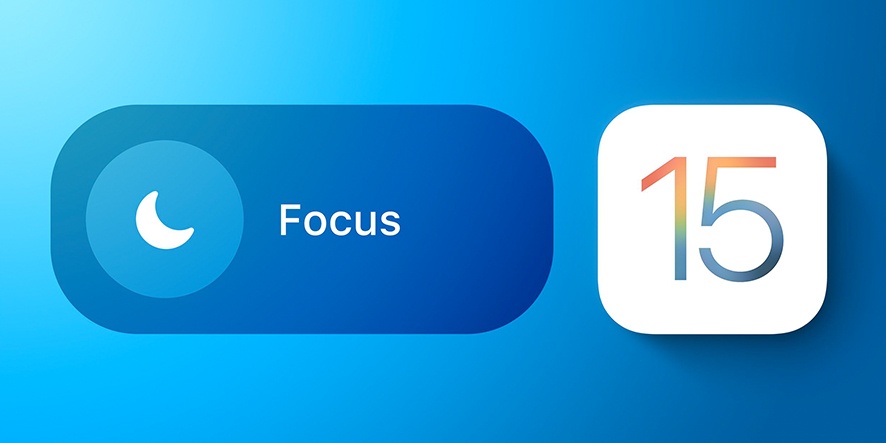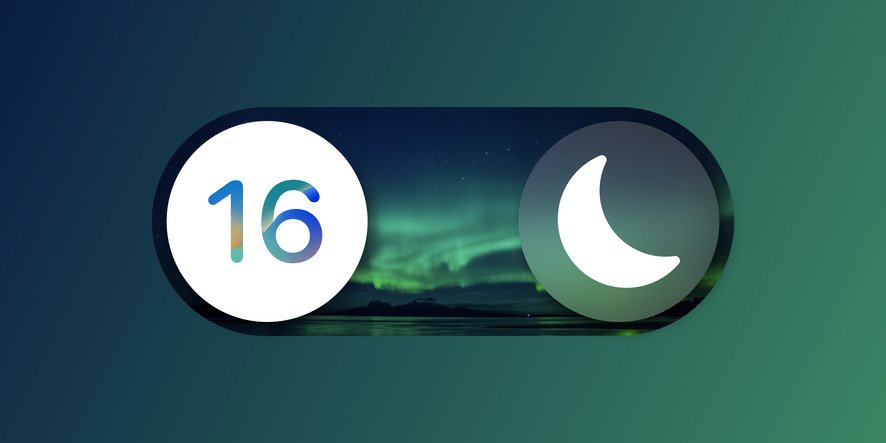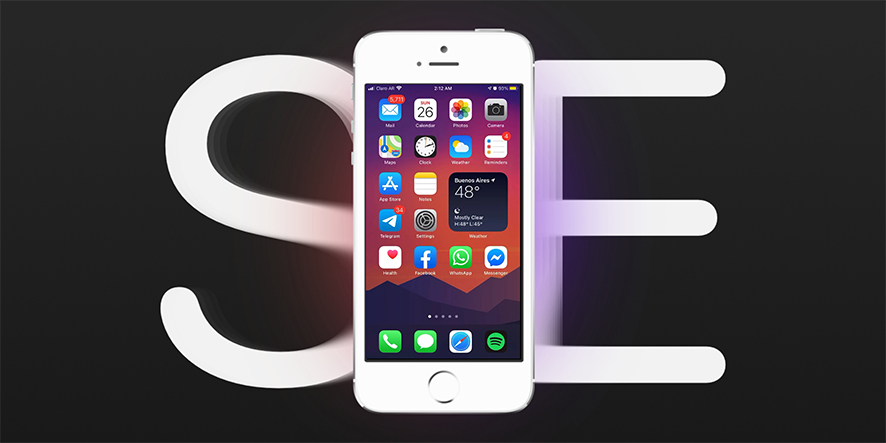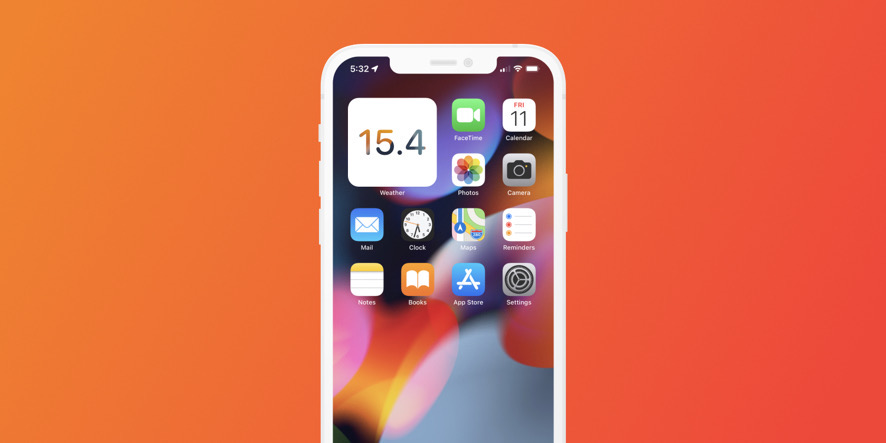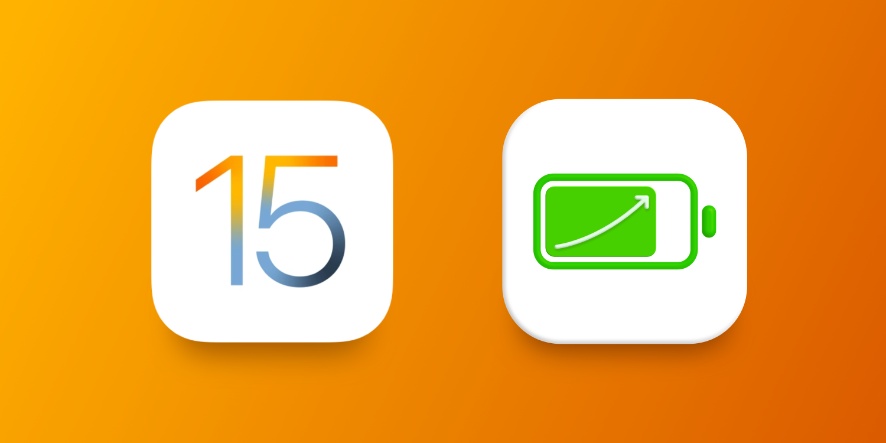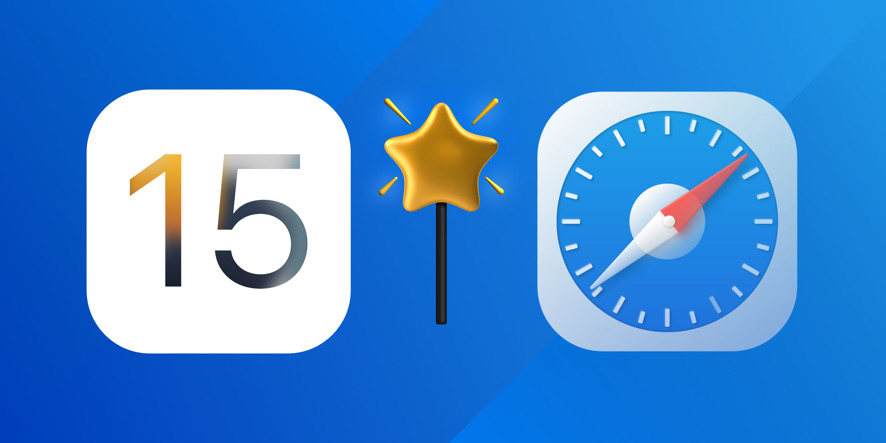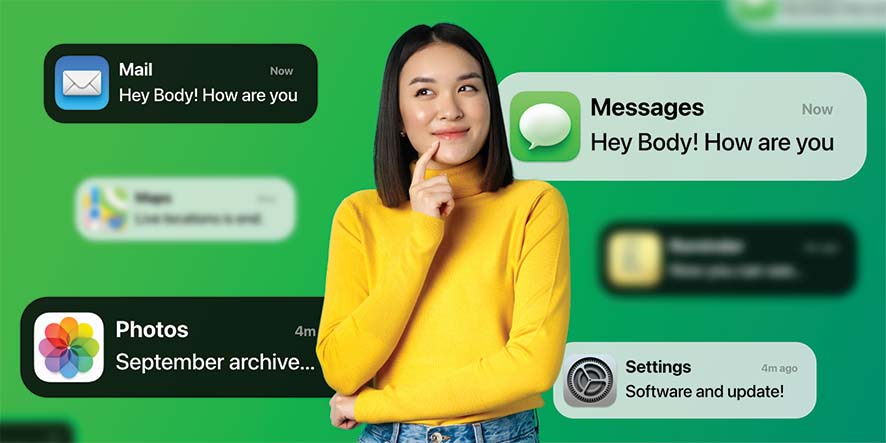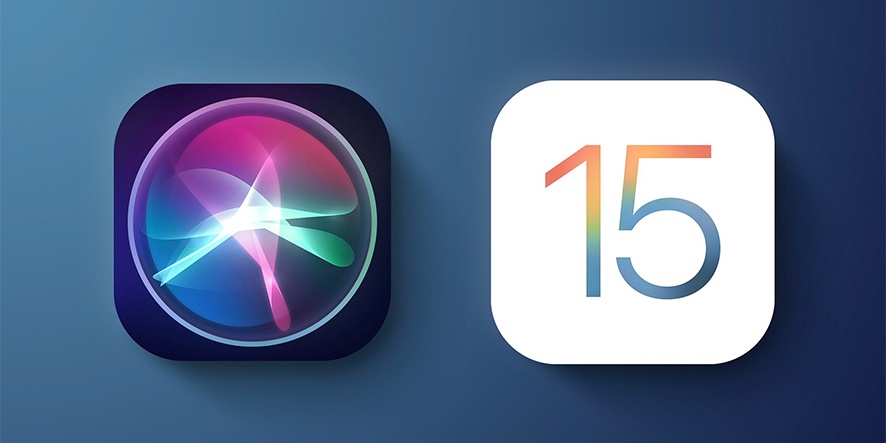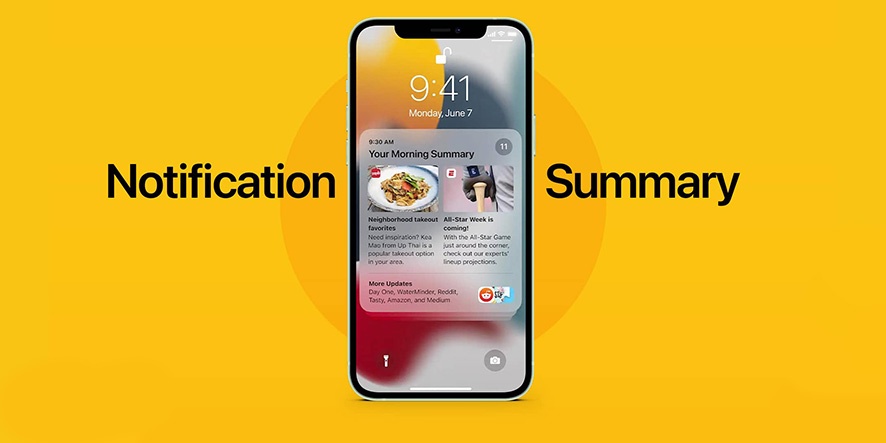قابلیت فوکوس مود یا Focus mode ایفون در واقع شکل دیگری از «Do Not Disturb» است که به کاربر امکاناتی را میدهد تا هنگامی که مشغول کار مهمی است، مزاحمتی برایش ایجاد نشود. این قابلیت به همراه آی او اس ۱۵ و آیپد او اس ۱۵ معرفی شد. در ادامه آموزش استفاده از حالت فوکوس مود آیفون در آی او اس ۱۵ و آیپد او اس ۱۵ را خواهیم گفت…
همانطور که گفتیم قابلیت Focus mode آیفون شکل دیگری از همان «Do Not Disturb» است، اما به هر حال کمی باهم تفاوت دارند یا به عبارتی بهتر است بگوییم کمی پیچیدهتر است، اما این بدان معنا نیست که کار با آن سخت است.
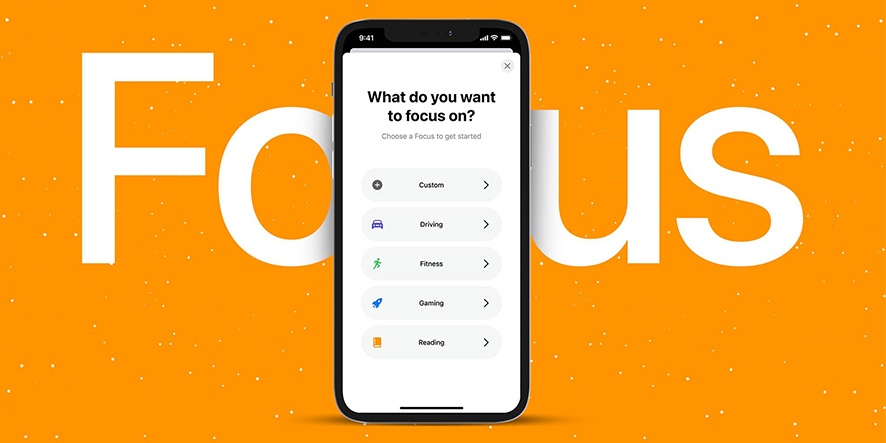
آموزش استفاده از حالت فوکوس مود در آی او اس ۱۵ و آیپد او اس ۱۵
در قابلیت Focus mode ایفون جدید که در آپدیت جدید iOS ارائه شده، بسته به کاری که کاربر دارد انجام میدهد، نوتیفیکیشنهای مربوط به مخاطبین و اعلانات فیلتر خواهد شد. شما حتی میتوانید آیفون و آیپد خود را طوری تنظیم کنید که به صورت اتوماتیک وارد حالت فوکوس مود شود و یا اینکه به صورت دستی بتوانید آن را تنظیم کنید. این حالت در بخش Control Center جایگزین گزینهی Do Not Disturb خواهد شد.
در ادامه جزئیات و آموزش استفاده از Focus mode ایفون و همچنین نحوه فعالسازی آن را شرح خواهیم داد. با فراسیب همراه باشید.
نحوه تنظیم خودکار قابلیت فوکوس مود آیفون و آیپد
قبل از شروع هرکاری باید دستگاه خود را به جدیدترین نسخهی سیستم عامل، یعنی iOS 15 و iPadOS 15 ، آپدیت کنید. بعد از آپدیت، مراحل پایین را دنبال کنید:
- وارد Settings دستگاه خود شده و به پایین صفحه بروید و بر روی گزینهی «Focus» کلیک کنید.
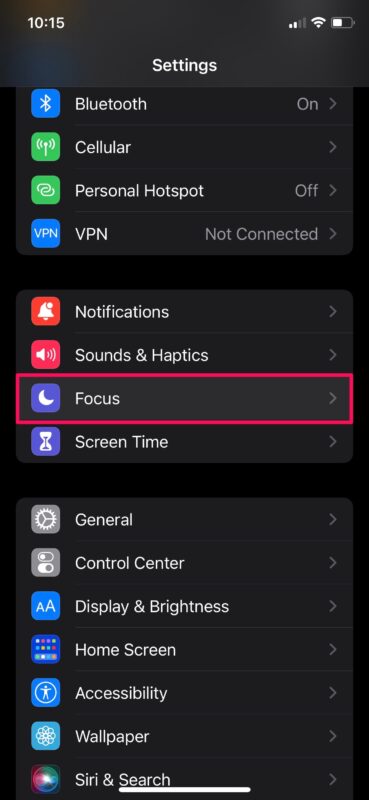
حالت فوکوس در ایفون چه کاربردی دارد؟
- در این صفحه تعدادی حالت Focus Mode از پیش تعیین شده را میبینید. برای تنظیم انواع حالتها، میتوانید گزینهی Personal و یا Work را انتخاب کنید؛ اگر هم میخواهید که از همان ابتدا یک مورد جدید ایجاد کنید، باید بر روی نماد «+» در گوشهی بالای سمت راست ضربه بزنید.
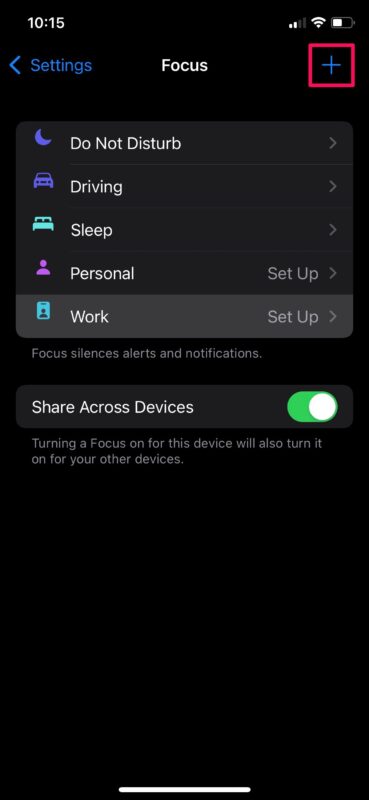
قابلیت Focus Mode آیفون و آیپد
- زمانی که میخواهید حالت فوکوس جدید را ایجاد و یا تنظیم کنید، از شما خواسته میشود تا آن دسته از مخاطبینی را که میخواهید نوتیفیکیشنهایشان نشان داده شود، مشخص کنید. در این حالت نوتیفیکیشنهای مابقی مخاطبین خاموش میشود.
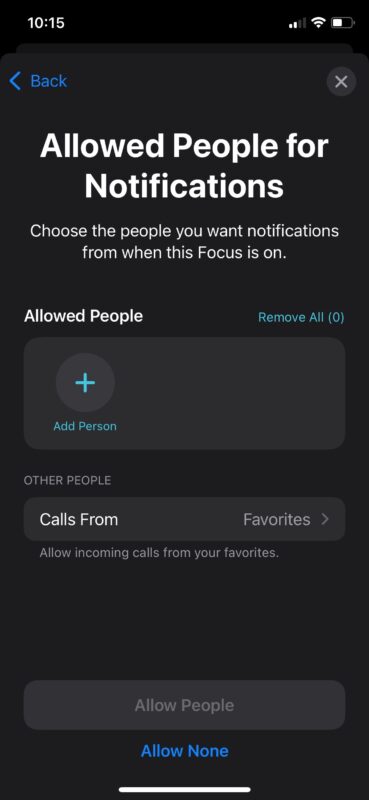
حالت فوکوس در ایفون چه کاربردی دارد؟
- در مرحلهی بعد باید برنامههایی که میخواهید فوکوس مود بر روی آنها تاثیری نگذارد و فعال نشود را انتخاب کنید؛ حتی اگر میخواهید اعلانها را برای همهی برنامههای خود مسدود کنید، میتوانید گزینهی “Allow None” را انتخاب کنید.
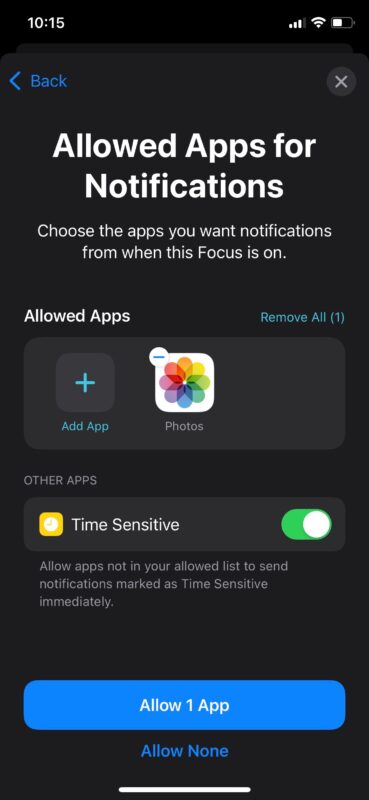
آموزش استفاده از قابلیت فوکوس مود
- در این قسمت، میتوانید این حالت Focus mode آیفون را بر اساس چند عامل، اتومات یا همان خودکار کنید. برای شروع این کار، بر روی «add Schedule or Automation» کلیک کنید.

تنظیم خودکار Focus mode آیفون
- در این صفحه، گزینهای برای تنظیم برنامهی زمانی و یا فعال سازی در زمان رسیدن به مکان خاصی، میبینید. شما همچنین میتوانید آیفون خود را طوری تنظیم کنید که در هنگام باز کردن یک برنامهی خاص، سریعا وارد حالت Focus شود! علاوه بر همهی این گزینهها، شما به یک ویژگی فعالسازی هوشمند (Smart Activation) نیز دسترسی دارید که به طور خودکار فوکوس را بر اساس فعالیت روزانهی شما مانند استفاده از برنامهها، موقعیت مکانی و غیره، فعال میکند.
این بود مراحلی که برای تنظیم خودکار فوکوس مود آیفون و آیپد باید انجام میدادید؛ برخی از کاربران میخواهند کنترل دقیقتری بر روی جزئیات داشته باشند. برای این منظور باید به حالت دستی آن را تنظیم کنند که در ادامه میآموزید چگونه این کار را انجام دهید…
تنظیم دستی قابلیت Focus mode ایفون بر روی آی او اس ۱۵
فعال کردن اتوماتیک حالت فوکوس آیفون برای بسیاری از کاربران کاربردی و ایده آل نیست؛ زیرا ممکن است آنها برنامه زمانی منعطف و متغیری داشته باشند و در این شرایط نیاز دارند تا بصورت دستی از آن استفاده کنند.
برای تنظیم دستی Focus mode مراحل پایین را طی کنید:
- برای شروع، با توجه به مدل دستگاه خود، کنترل سنتر را باز کنید (صفحه را به بالا و یا به پایین بکشید) و بر روی گزینهی Focus کلیک کنید.
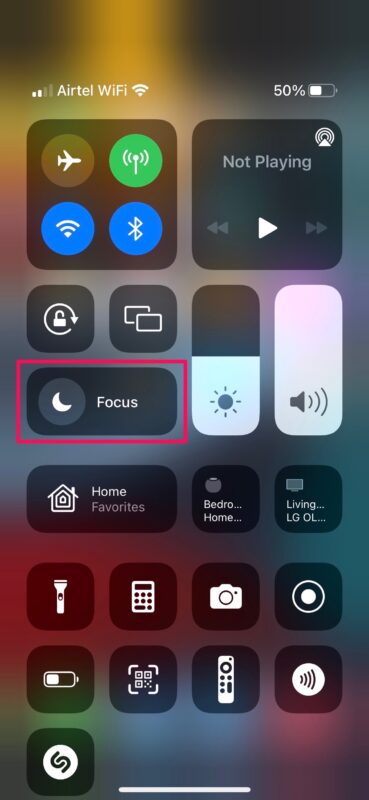
تنظیم دستی Focus mode
- در این قسمت، حالتهای مختلف Focus مود که از قبل در دستگاه خود تنظیم و معرفی کردهاید را میبینید؛ بر روی هر کدام که میخواهید آن را فعال کنید، کلیک کنید.
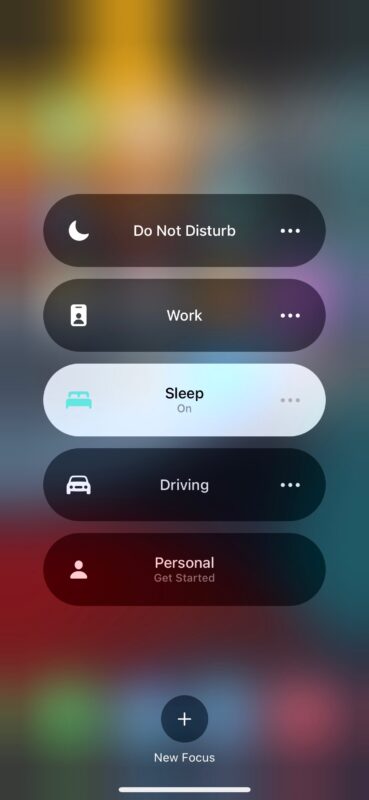
یادگیری کار با حالت focus ایفون
- برای دسترسی به گزینههای بیشتر در آن حالت فوکوس خاص، میتوانید بر روی نماد سه نقطه (اگر وجود دارد) ضربه بزنید. همچنین میتوانید به منوی Settings بروید و تغییرات ضروری را از آنجا انجام دهید.
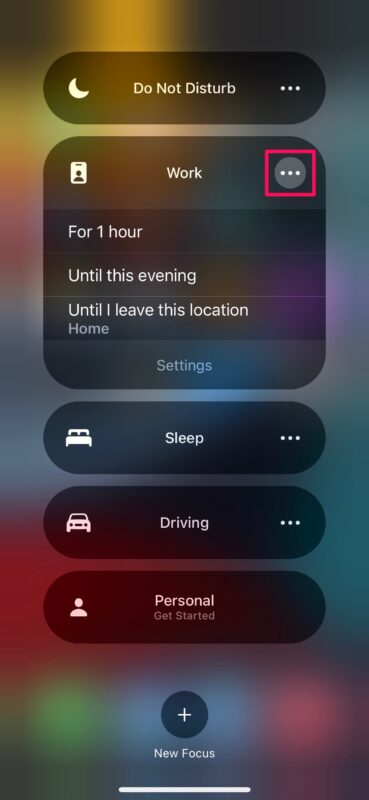
تنظیم دستی Focus mode
اگرچه ما از منوی تنظیمات برای راه اندازی و پیکربندی حالت فوکوس جدید استفاده کردیم، اما میتوان همین کار را از Control Center نیز انجام داد. این گزینه را در پایین همهی حالتهای Focus پیدا میکنید.
در همین راستا شما عزیزان میتوانید مقاله آموزش شخصی سازی کنترل سنتر و نوتیفیکیشن سنتر مک او اس بیگ سر ما را نیز مطالعه کنید.
حالتهای پیشفرض Focus mode ایفون در iOS 15
اپل برای اینکه کار شما را سادهتر کند، چند حالت فوکوس از پیش تعیین شده را در اختیار شما قرار داده که بدین شرح است:
- تناسب اندام یا fitness
- بازی یا Gaming
- Mindfulness
- خواندن یا Reading
- شخصی یا Personal
- کار یا Work
یکی از جذابترین قسمتهای قابلیت فوکوس مود این است که در تمام دستگاههای اپلی همگام سازی میشود؛ بدین معنی که اگر کاربر از مک، آیفون، آیپد و سایر دستگاههای کمپانی اپل استفاده میکند، میتواند حالت خاصی را در یکی از دستگاههای خود فعال کند تا در تمامی دستگاههای متصل به آن ایجاد شود.
قابلیت Focus mode ایفون تنها یکی از قابلیتهای کاربردی و جذابی است که اپل در آپدیت iOS 15 و iPadOS 15 از آن رونمایی کرده است و ما به آموزش آن پرداختیم. برای نمونه یکی دیگر از تغییرات این نسخه، اضافه شدن افزونهها به Safari است که میتواند بسیار جذاب باشد و در مطلب کاربردی ترین اکستنشن های مرورگر سافاری آیفون و آیپد بصورت دقیقتر به آن پرداختیم. همچنین در مطلبی جداگانه ویژگی هایی که فقط در آی او اس ۱۵ در دسترس است را با هم بررسی کردیم که در صورت نیاز، میتوانید مطالعه کنید.